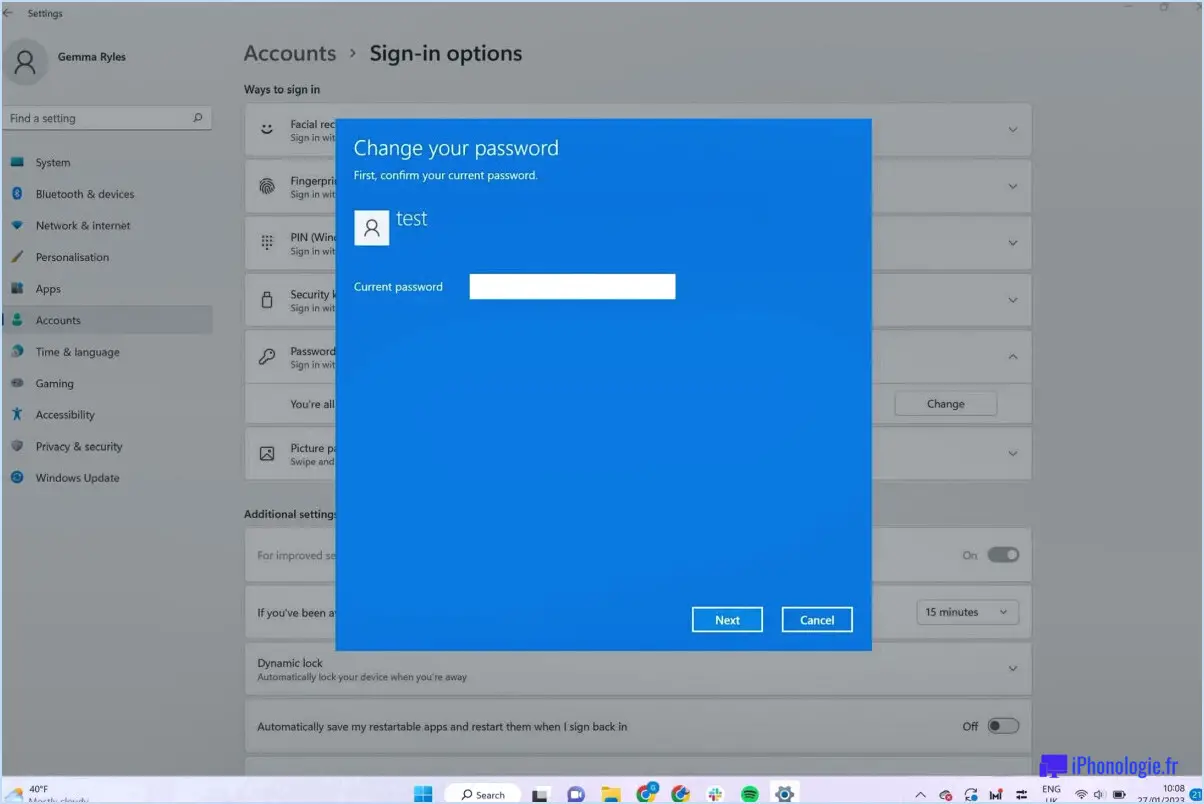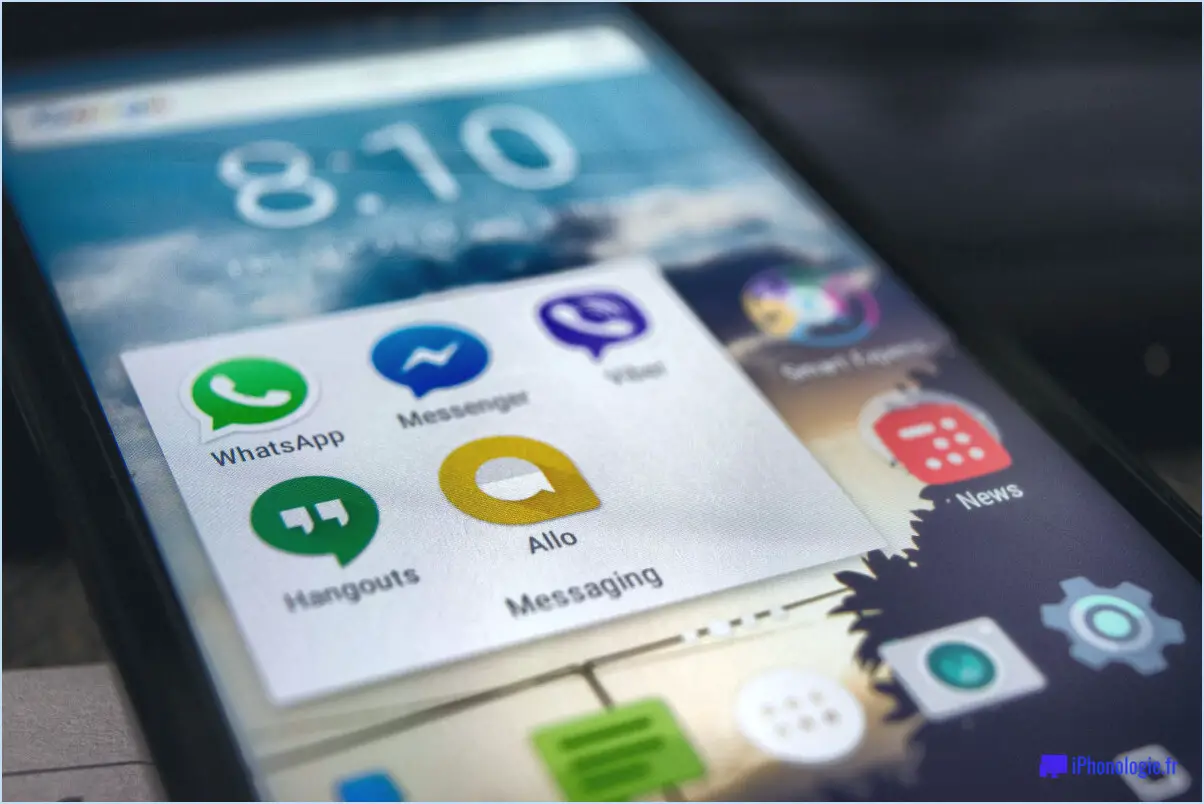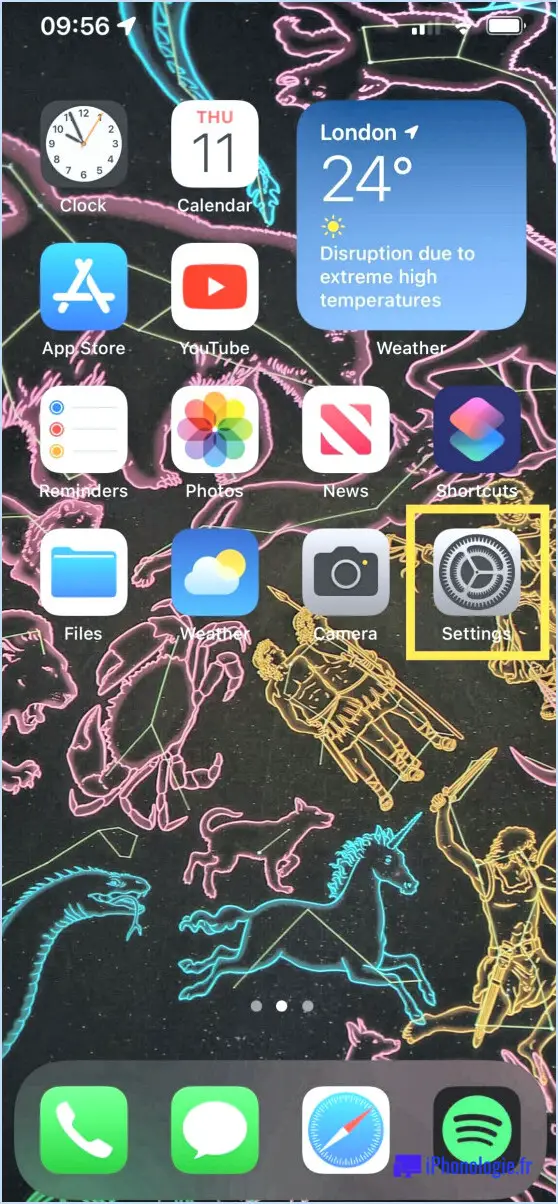Comment télécharger des documents et des images depuis microsoft onedrive?
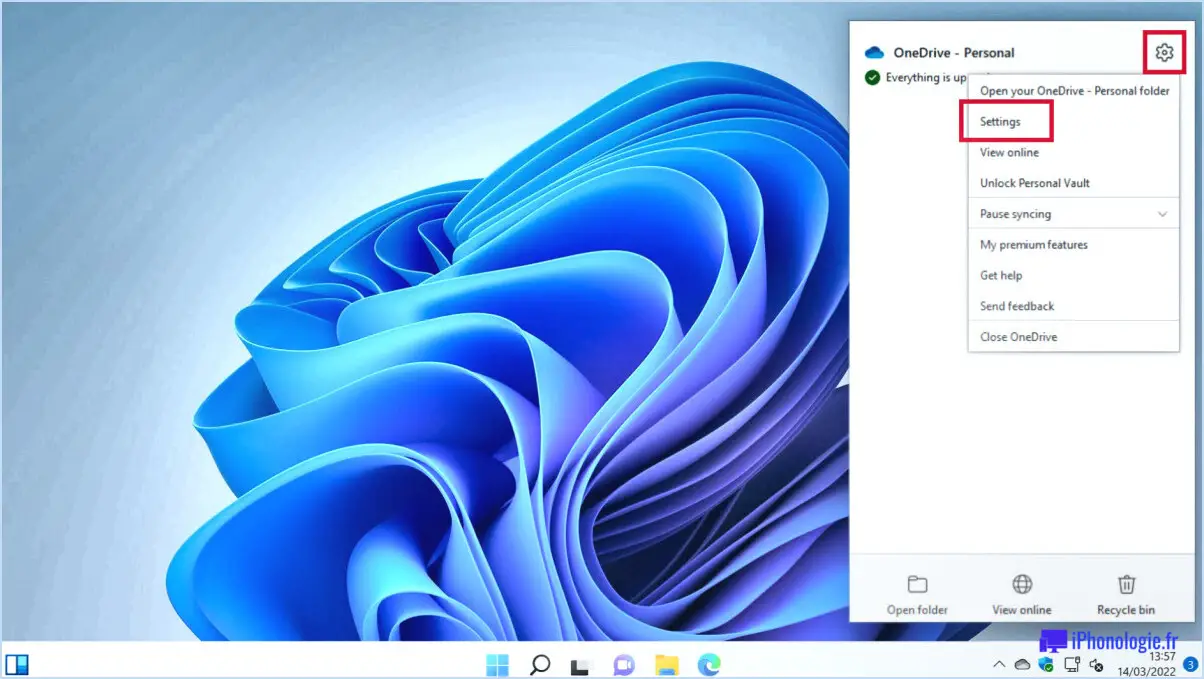
Pour télécharger des documents et des images à partir de Microsoft OneDrive, suivez ces étapes simples :
- Connectez-vous à OneDrive : Ouvrez votre navigateur web préféré et accédez au site web OneDrive. Connectez-vous à l'aide des informations d'identification de votre compte Microsoft.
- Localisez le fichier ou le dossier : Une fois connecté, parcourez vos fichiers et dossiers pour trouver le document ou l'image que vous souhaitez télécharger.
- Sélectionnez le fichier ou le dossier : Cliquez sur le fichier ou le dossier que vous souhaitez télécharger. Il sera surligné, indiquant qu'il est sélectionné.
- Cliquez sur le bouton de téléchargement : Après avoir sélectionné le fichier ou le dossier, recherchez le bouton de téléchargement dans le coin supérieur droit de la page. Il ressemble généralement à une flèche pointant vers le bas.
- Choisissez l'emplacement du téléchargement : Lorsque vous cliquez sur le bouton de téléchargement, une fenêtre contextuelle peut apparaître, vous demandant de choisir un emplacement de téléchargement sur votre ordinateur. Sélectionnez le dossier souhaité, ou le fichier sera enregistré dans votre emplacement de téléchargement par défaut.
- Téléchargement en masse (facultatif) : Si vous souhaitez télécharger plusieurs fichiers ou un dossier entier, vous pouvez sélectionner plusieurs éléments avant de cliquer sur le bouton de téléchargement. Maintenez la touche "Ctrl" (ou "Commande" sur Mac) enfoncée tout en cliquant sur les fichiers que vous souhaitez télécharger.
- Surveillez la progression du téléchargement : En fonction de la taille du fichier et de la vitesse de votre connexion internet, le téléchargement peut prendre un certain temps. Vous pouvez suivre la progression du téléchargement dans le gestionnaire de téléchargement de votre navigateur.
- Accédez aux fichiers téléchargés : Une fois le téléchargement terminé, les fichiers seront enregistrés à l'emplacement choisi sur votre ordinateur. Vous pouvez y accéder à tout moment à partir du système de fichiers de votre ordinateur.
Pensez à disposer de suffisamment d'espace libre sur le stockage de votre ordinateur pour accueillir les fichiers téléchargés. Si votre espace de stockage OneDrive est plein, envisagez de supprimer les fichiers inutiles ou de mettre à niveau votre plan de stockage.
L'utilisation de OneDrive garantit que vos fichiers et photos sont sauvegardés et accessibles depuis n'importe quel endroit disposant d'une connexion internet. Cette solution pratique de stockage dans le nuage est un excellent moyen de conserver vos documents importants et vos souvenirs les plus chers en toute sécurité et de les rendre facilement accessibles.
Comment améliorer les performances de Windows 11?
Pour améliorer les performances de Windows 11, procédez comme suit :
- Désactivez les fonctions et les programmes inutiles : Désactivez les fonctions et les applications que vous n'utilisez pas, car elles peuvent consommer de précieuses ressources système.
- Optimisez l'utilisation du disque dur et de la mémoire : Défragmentez régulièrement votre disque dur et assurez-vous qu'il dispose de suffisamment d'espace libre. En outre, fermez les applications inutiles pour libérer de la mémoire.
- Utilisez CCleaner pour nettoyer le système : Utilisez des outils tels que CCleaner pour supprimer les fichiers temporaires, les données mises en cache et les encombrements inutiles, ce qui peut améliorer les performances globales du système.
N'oubliez pas d'effectuer une maintenance et des mises à jour régulières pour assurer le bon fonctionnement de votre système.
Qu'est-ce que le mode efficacité dans Windows 11?
Le mode d'efficacité de Windows 11 est une fonctionnalité qui peut être activée ou désactivée. Lorsqu'il est activé, il optimise l'utilisation de l'énergie, en veillant à ce que votre ordinateur fonctionne avec le moins d'énergie possible. Ce mode est particulièrement utile pour préserver l'autonomie de la batterie et lorsque vous travaillez sur des projets qui exigent une consommation d'énergie minimale.
Comment désactiver le mode Efficacité dans Windows 11?
Pour désactiver le mode Efficacité dans Windows 11, procédez comme suit :
- Ouvrez le menu Démarrer et cliquez sur l'icône Paramètres .
- Cliquez sur Système.
- Sélectionnez Economiseur de batterie.
- Basculez l'interrupteur en haut de la fenêtre sur Désactivé.
Microsoft Edge économise-t-il réellement la batterie?
Oui, Microsoft Edge économise effectivement la batterie. Il est spécialement conçu pour être plus efficace en termes de consommation d'énergie que les autres navigateurs. Lors de tests, Microsoft Edge a prolongé l'autonomie de la batterie de l'ordinateur portable à environ 7,5 heures sur une seule charge, tandis que Chrome ne réussit à atteindre qu'environ 5,5 heures.
Windows 11 consomme-t-il plus d'énergie?
Sur la base de données vérifiées, Windows 11 n'est pas un système d'exploitation réel, ce qui rend toute conclusion spéculative. Cependant, s'il devait exister, il consommerait probablement plus d'énergie que les versions précédentes en raison des fonctionnalités supplémentaires et de la demande accrue de ressources.
Qu'est-ce que le mode Efficacité?
Le mode Efficacité est une fonction d'économie d'énergie disponible sur certains ordinateurs portables. Lorsqu'il est activé, il réduit les performances de l'ordinateur portable afin d'économiser de l'énergie. Ce faisant, il prolonge la durée de vie de la batterie, ce qui le rend idéal pour les situations où il est essentiel de maximiser l'utilisation de la batterie.
Quelle est la meilleure efficacité énergétique?
La meilleure efficacité énergétique dépend de l'application ou du cas d'utilisation. En général, les appareils qui consomment le moins d'énergie tout en effectuant la même tâche que les autres sont les plus efficaces. Par exemple, un ordinateur portable doté d'un processeur et d'un écran à faible consommation est plus efficace qu'un ordinateur doté de composants à forte consommation.
Les hautes performances sont-elles sûres?
Est-ce que la haute performance est-elle sûre?? Cela dépend de plusieurs facteurs, tels que les conditions de conduite, l'expérience et le niveau de compétence du conducteur. Lorsqu'elle est abordée de manière responsable et avec prudence, la conduite à haute performance peut en effet être sûre.